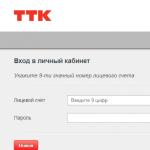iPhone7用のステッカーとは何ですか。iMessage用の7つの最も興味深いステッカーパック
9月13日のリリースでは、Appleの開発者がiMessageメッセンジャーの機能の拡張に特に重点を置いています。 彼の中で 更新版ユーザーは、さまざまなステッカーを相互に送信できるようになりました。ステッカーは、 App Store..。 この手順では、これを行う方法を説明します。
ステップ1.アプリケーションを実行します " 投稿».
 ステップ2.アイコンをクリックします App Storeタイピングラインの近く。
ステップ2.アイコンをクリックします App Storeタイピングラインの近く。
 ステップ3.左下隅にあるアイコンをクリックし、開いたウィンドウでアイコンを選択します 店.
ステップ3.左下隅にあるアイコンをクリックし、開いたウィンドウでアイコンを選択します 店.
 ステップ4.iMessage拡張機能のストアが目の前に開きます。ステッカーに加えて、キーボードなど、メッセンジャー用のさまざまな拡張機能を見つけることができます。
ステップ4.iMessage拡張機能のストアが目の前に開きます。ステッカーに加えて、キーボードなど、メッセンジャー用のさまざまな拡張機能を見つけることができます。
 ステップ5.興味のあるステッカーのセットを選択し、[ ダウンロード».
ステップ5.興味のあるステッカーのセットを選択し、[ ダウンロード».
 手順6.前の画面に戻り、表示されるステッカーパックアイコンをクリックします。
手順6.前の画面に戻り、表示されるステッカーパックアイコンをクリックします。
 準備! これで、友達にステッカーを送ることができます。 フォローすることをお勧めします アプリの更新 iMessage用のストア-ストア内の新しいステッカーやさまざまな拡張機能が常にストアに表示されます。 また、ステッカーを見つけることができることに注意してください アプリアプリ保存しますが、現時点ではiMessage拡張機能用の個別のセクションが作成されていないため、不便が生じます。
準備! これで、友達にステッカーを送ることができます。 フォローすることをお勧めします アプリの更新 iMessage用のストア-ストア内の新しいステッカーやさまざまな拡張機能が常にストアに表示されます。 また、ステッカーを見つけることができることに注意してください アプリアプリ保存しますが、現時点ではiMessage拡張機能用の個別のセクションが作成されていないため、不便が生じます。
iOS 10では、社内のiMessageメッセンジャーが、シンプルなテキストベースのコミュニケーションツールから真の楽しみの中心へと変貌を遂げました。 エフェクト、ステッカー、描画メッセージを送信したり、ゲームをプレイしたりすることもできます。 この記事では、この楽しい機能の山をすべてインストールして使用する方法を理解します。
互換性
ステッカーは、以下のデバイスで正しく表示されます iOSコントロール 10と macOSSierra..。 古いものと一緒にiPhone、iPadまたはMacにステッカーを送る iOSバージョンまたは、macOS、画像、またはGIFアニメーションがステッカーの代わりに表示され、1つのメッセージ上の複数のレイヤーの配置は完全に無視されます。
サードパーティのステッカーパックをインストールするにはどうすればよいですか?
1.現在の会話を開くか、新しい会話を作成します。
2. AppStoreアイコンをクリックします。

3.左下隅にある4つのドットが付いたボタンをタップします。

4.プラス記号をクリックして、[ストア]メニューに移動します。

5. [選択]タブで、目的のステッカーのセットを開き、[ダウンロード]ボタンをクリックして、ダウンロードとインストールのプロセスを開始します。

すべてのステッカーとアプリが無料であるとは限らないことに注意してください。 したがって、開発者向けの別の現金化方法が実装されています。

[管理]タブでは、ステッカーパックやアプリをデバイスから削除せずに、非表示または表示できます。

ちなみに、あなたがアメリカのApple IDの所有者である場合は、[選択]タブと[管理]タブに加えて、次のアクセス権があります。 新しいセクション-「カテゴリ」。 カテゴリを使用すると、急増しているステッカーやアプリのナビゲートと検索が簡単になります。 どうやらロシア語ストアでは、このタブは後で表示されます。

6. [完了]をクリックします。 新しくインストールされたセットは、「App Store」メニュー(このマニュアルのポイント2)に表示されます。 残っているのは、ディスプレイを左右にスワイプして、ステッカーで目的のタブを開くことだけです。

紛失したステッカーをすばやく見つけるには、右下隅の矢印をクリックすると、画像がiPhoneディスプレイ全体に表示されます。

ステッカーを送信するためのオプション
従来のステッカーの送信に加えて、画像を選択して送信ボタンをクリックすると、あまり目立たないオプションがあります。チャット領域に直接ドラッグアンドドロップします。 ステッカーを指で押さえて、チャットで関心のあるメッセージにドラッグします。

任意のメッセージに複数のステッカーを追加できます。 これは、メッセージがテキストではなく、特定の量(画像、ビデオなど)を占める場合に特に当てはまります。
サイズ変更、回転、レイヤーの操作
どのステッカーも拡大縮小および回転できます。 目的のステッカーを目的のメッセージのメッセージウィンドウにドラッグし、指を離す(公開する)まで次の手順に従います。
- 人差し指でディスプレイをタップし、「ピンチしてズーム」ジェスチャを実行して画像を拡大縮小します。
- 片方の指を所定の位置に保ち、もう一方の指を時計回りまたは反時計回りに回転させて回転させます。

ステッカーを重ねて貼ることができます。 唯一の欠点は、公開後にレイヤー間の優先度を変更できないことです。 または、1つのステッカーを取り外して、次のステッカーを貼ります。 これについては次の章で詳しく説明します。
ステッカーの管理と削除
ステッカー管理モードに切り替えるには、対応するメッセージを長押ししてから、[ステッカーの詳細]を選択します。

ここでは、連絡先から送信されたステッカーパックをダウンロードしたり、送信されたステッカーを削除したりできます。

削除するには、左にスワイプして対応するボタンを押します。

yablykの資料に基づく

逆の仕組みも当てはまります。アプリでダウンロードした場合 ストアアプリステッカーが含まれている場合は、iMessageの[管理]タブで対応するステッカーのセットをすぐにアクティブ化できます。他に何もダウンロードする必要はありません。 正直なところ、ステッカーの組み合わせが成功した解決策とは言えません。 必ずしもそうとは限りませんが、コミュニケーションのために一連の写真をダウンロードしたい場合、ユーザーはDots&Coなどのアプリケーションやゲームを喜んで受け取ることができます。 これはiMessageでの作業を複雑にし、自分でかっこいいステッカーを貼ろうとしているように見えたが、スマートフォンやタブレットのホーム画面に12個の新しいアイコンを見つけたユーザーを混乱させる可能性があります。
結果として、私はこのアドバイスしか提供できません。必ずiMessageのステッカーをダウンロードしてください(明るくカリスマ的なキャラクターはコミュニケーションを改善するだけです)が、それでも、アプリケーションに付属しているステッカーを乱用しないでください。 最終的に、それらのほとんどは常に開発者向けの二次製品であり、品質と多様性の点でスタンドアロンのステッカーセットになります。
と接触している
サードパーティの開発者はMessagesAPIにアクセスできるため、独自のステッカーパックを作成できます(たとえば、Viberなど)。 Appleモバイルプラットフォームの標準的な絵文字セットから判断すると、ステッカーにはテーマに関する重大な制限はありません。
ステッカーは、AppStoreからダウンロードしてインストールできます。 アカウント.
ステッカーと絵文字の新しいセットを追加するには:
1 ..。 アプリを開く 投稿と 。
2 ..。 チャットを開くか、新しいチャットを作成します。
3 ..。 テキスト入力フォームの左側にある矢印をクリックします。
4 ..。 アイコンをクリックします App Store.

4 ..。 4つのウィンドウがあるアイコンをクリックします(スクリーンショットを参照)。
5 ..。 アイコンをクリックします 店(スコア)。

6 ..。 iMessageでAppStoreをダウンロードし、必要なセットを選択してインストールします。

インストール後、ステッカーは標準キーボードで利用できるようになります iOSアプリメッセージ。 ステッカーの各セットには、個別のページが割り当てられます。

未使用のステッカーセットを削除する方法
ステッカーのセットを削除する必要がある場合は、左下隅にある4つの楕円のアイコンをクリックします。 ステッカーの任意のセットを指で押し続けると、編集モードがアクティブになります(アイコンが揺れ始めます)。 「十字」をクリックして、ステッカーのセットを削除します。
特別な才能や芸術的なスキルは必要ありません。2つの無料アプリだけです。
iMessageでアドオンをインストールしてアクティブ化する方法をお読みください。
これはより簡単なオプションです。 気にしたくない場合は、それから始める必要があります。 ステッカーブーストでは、テーマのテンプレートに基づいて、絵文字、食べ物、関係などのカテゴリに分類されたパーソナライズされたステッカーを作成します。 色を変更したり、ステッカーテンプレートにプリセットを追加したりできます。

こんな感じです。 コレクションとテンプレートを選択し、フロントカメラまたはメインカメラで写真を撮り、それを対話者に送信します。 ステッカーブーストは、作成されたすべてのステッカーを別のメニューに収集し、そこからすばやくチャットに送信できます。
Assemblyは、ロゴ、ポスター、その他のグラフィックを描画するためのより高度なアプリケーションであり、その1つはステッカーを作成することです。 ここには、創造性の余地がはるかにあります。 実際、私たちの前には編集者がいます ベクトルグラフィックス複雑な画像を最初から作成したり、それらをテンプレートとして使用して他のアーティストの作品からインスピレーションを得たりすることができます。


Assemblyでのステッカーの操作は、別のタブに移動されました。 ここでは、前のアプリと同様に、出発点として使用できるカテゴリに分類された多くの既製のステッカーがあります。 ステッカーを最初から作成する場合は、[新しいステッカーの作成]をクリックし、図形を使用して描画し、サイズ、色を変更し、さまざまなクリップアートを追加します。 自分のステッカーを他のステッカーと組み合わせることもできます。


クリエイティブは別の[マイステッカー]セクションに移動し、iMessageに自動的に同期され、会話に簡単に貼り付けることができます。
楽しい方法であなたの感情を表現し、あなたの会話に多様性を加えてください。 あなたの友達はこれを気に入るはずです!